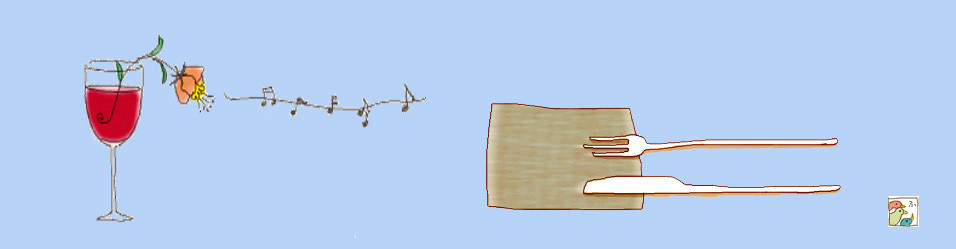Windows 10は、デフォルト(初期設定)のままでは、ユーザーの意図とは無関係にPC末端からサーバーに、非常に広範囲な各種データが自動的に送信されてしまいます。
わかりやすい具体例では、ユーザーがタイピングする入力情報やWEBサイトの閲覧情報などです。
プライバシー設定の中には、アプリが勝手に個人情報や、PCに搭載されているカメラやマイクにアクセスしたり、という事も含まれています。
これらの機能の多くは、Windows 8の時代から存在していました。
収集したエラー情報を元に、マイクロソフトが改善プログラムを作成することはよいことですが、個々のユーザーの好みに合った広告を表示させる必要はありません。
これらと同様の機能はPCに限らず、スマホ(「Android」や「iOS」)、あるいは「Chrome」などの他社製品にも搭載されています。
そこで、PCの設定画面から、プライバシーや、アカウント(ローカルアカウントを使用する)、同期をオフにするなどの詳細な設定を変更する必要があります。
新しくパソコンを購入したら、セットアップの段階で設定を変更するのが一番望ましいのです。
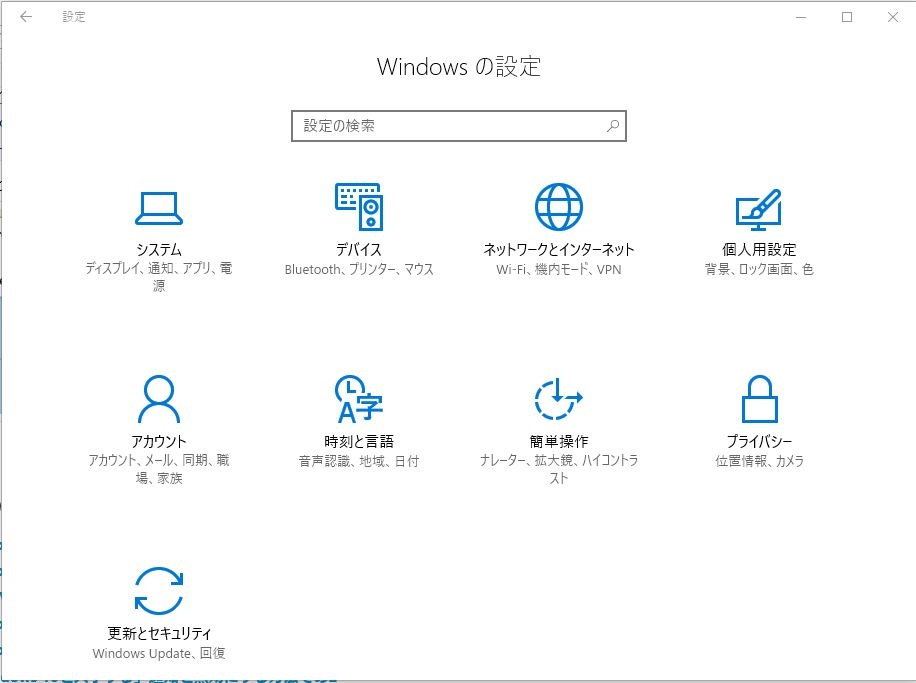
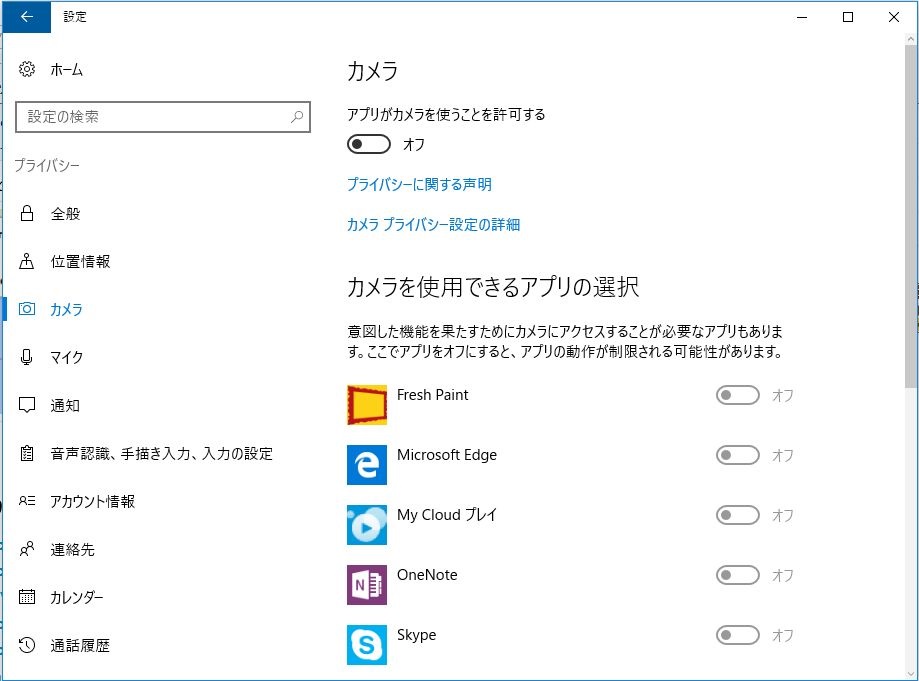
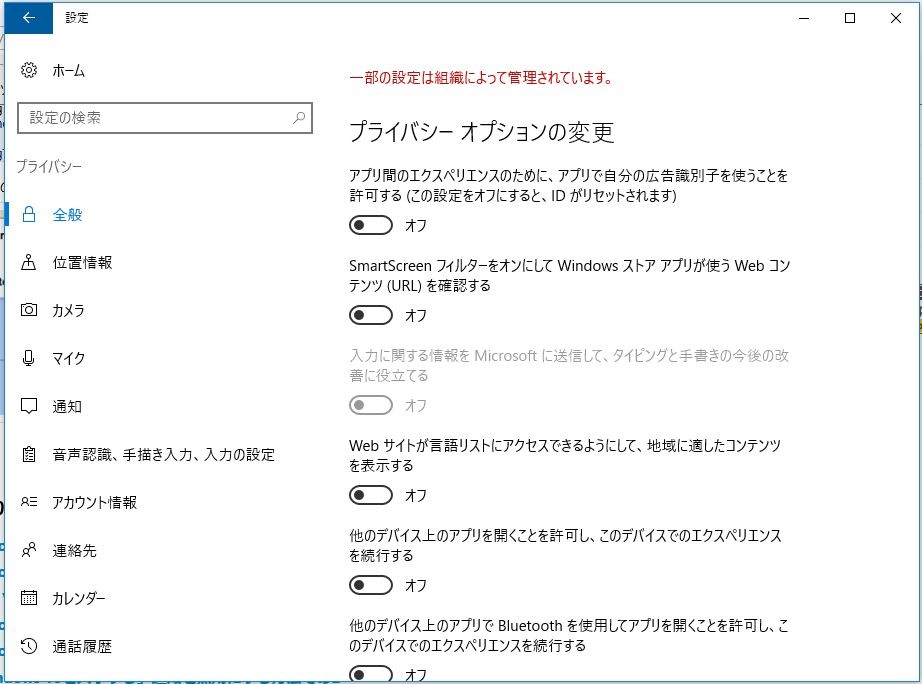
Windows 11は、Microsoft accountでのセットアップしかできません。
セットアップしたMicrosoft account情報は、忘れないように必ずメモなどで残しておきましょう。
その後は、ローカルアカウントに切り替えて使うことをお勧めします。
Windows10と同様に、高速スタートアップ機能は、オフにすることをお勧めします。
office 365は、エラーが起こりやすいのでお勧めしません。
WEB上で、officeデータを共有する必要がないユーザーは、
パッケージ版のofficeをインストールし、使用時は「サインアウト」して使うことをお勧めします。